| 일 | 월 | 화 | 수 | 목 | 금 | 토 |
|---|---|---|---|---|---|---|
| 1 | 2 | 3 | ||||
| 4 | 5 | 6 | 7 | 8 | 9 | 10 |
| 11 | 12 | 13 | 14 | 15 | 16 | 17 |
| 18 | 19 | 20 | 21 | 22 | 23 | 24 |
| 25 | 26 | 27 | 28 | 29 | 30 | 31 |
- 미국
- 낙동강 종주
- 자전거여행
- 샌프란시스코
- CenturyRide
- 삼륜자전거
- IT·컴퓨터
- iPhone
- 암스테르담
- 세월호참사
- Maxcruz
- 사랑
- amsterdam
- 세계여행
- FlashDevelop
- 자전거길
- 낙동강
- 티스토리챌린지
- Flex3.0
- 자전거
- 리컴번트자전거
- 미국자전거길
- 리컴번트삼륜
- 리컴번트삼륜자전거
- 보청기
- 국토종주
- 자전거과학
- 북아메리카(북미)
- 아이폰
- 오블완
- Today
- Total
지구별에서 - Things Old and New
Magellan MapSend TOPO 3D USA 를 Explorist 600 에 사용하는 법 본문
Magellan MapSend TOPO 3D USA 를 Magellan Explorist 600과 함께 가장 편리하게 사용하는 법
다른 마젤란 익스프로리스트 시리즈 제품에 대해서 장담할 수 없음을 밝혀 둔다.
1. 준비
2. 다운로드
3. 설치
4. 지도파일 만드는 법(GPS 수신기에 장착하기)
5. Mapsend TOPO 3D USA 를 치워 두기
6. Mapsend Lite 에서 USA 지도 보기
7. Magellan 의 복제 금지에 관하여
8. 요약과 맺는 말
------------------------------------------1. 준비---------------------------------------------------------
마젤란 수신기의 무른모에서 언어 옵션을 영어로 바꾼다.
그래야만 수신기의 Serial Number 를 읽을 수 있다. 이때문에 엄청 시간을 낭비했다. 나중에 알고 나니 "발해"에서 찍어준 SN 은 앞 "0" 과 뒤의 다섯개의 수자를 제거 해야 이 수신기의 원 SN이 된다. 그러나 확실하게 하기 위해선 영어의 Main menu에서 "About" 항을 열어보면 SN이 나온다.
------------------------------------------2. 다운로드-----------------------------------------------
Explorist 600 Manual을 다운 받는다.
무료 다운 로드 사이트
http://www.magellangps.com/assets/manuals/eXplorist_600_en.pdf
기타 explorist series 제품의 메뉴얼(full version)은
http://www.magellangps.com/products/Search.asp?id=105315&from=11&count=10&sort=8
Mapsend Lite 가 깔려 있지 않다면 새로 무료 다운 받아 설치한다.
무료 다운 사이트
http://www.magellangps.com/products/map.asp?PRODID=1717
기타 무료 무른모는 아래에 가면 있다.
http://www.magellangps.com/products/software.asp
--------------------------------------------3. 설치-----------------------------------------------
MapSend Lite 가 설치되어 있지 않다면2.항에서 가르쳐 준 사이트에서 무료 다운 받아 설치한다.
다음엔 Magellan MapSend TOPO 3D USA 를 설치한다.
Magellan MapSend TOPO 3D USA 는 3장의 CD 로 되어 있다. 순서대로 드라이브에 넣어 화면의 지시대로 설치한다. 단
설치를 하는 동안
메뉴에
Typical
Full
의 옵션을 묻는다. Mapsene Lite 에서 Mapsend3DTopoUSA 를 보려면 "Full" 옵션을 선택해야 한다.
------------------------------------------4. 지도 파일 만드는 법--------------------------------------
3번째 CD 가 CD-Drive 에 들어 가 있는 상태에서 Mapsened3DTopoUSA를 돌린다. 지도는 Mapsend Lite 에서는 만들지 못한다. 그래서 이름이 Lite 인지 모른다.
Mapsend 에 있는 Regions 라는 메뉴에는 열려 있는 지도에서 GPS 수신기에 내 보낼 지도의 영역을 선정하고 이영역을 GPS 수신기에 내 보낼 수 있는 하위 메뉴가 들어 있다.
그림 1
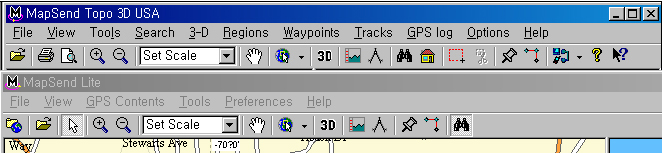
Mapsend Full 버젼과 Lite 는 아주 중요한 기능인 지도를 만들어 GPS 수신기에 업로드하는 기능인
Regions 메뉴가 없다.
지도를 GPS에 올리기 위해서
Regions -> New
를 클릭하면 마우스에 4각형 모양의 영역을 선택하는 이이콘이 나타나고 원하는 영역의 왼쪽위 모서리를 클릭해서 정하고 다시 잡아 끌어 아래 오른쪽 모서리를 정한다. 일단 잡힌 영역을 마우스로 수정할 수 있다. 이때 영역이 잡히면 작은 PopUp이 이 영역의 지도 사이즈를 나타 내 준다. (아래 그림 참조) 이 때 이 지도의 파일 크기가 246784 Kbyte (245 메가로 보면된다)가 넘으면 안된다.
그림 2
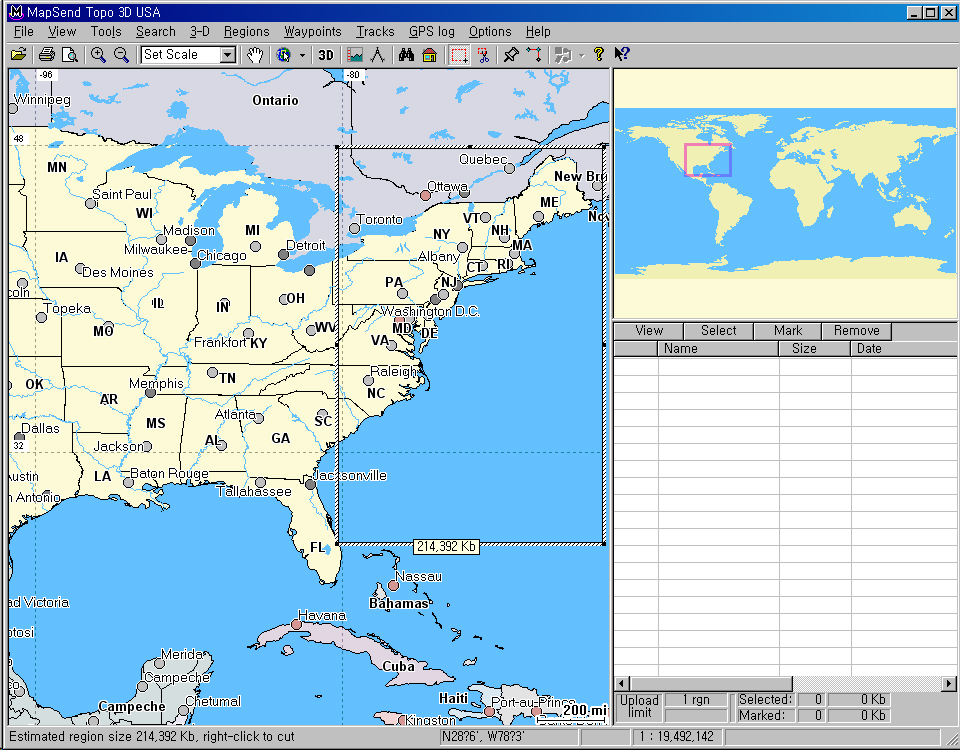
214392 KByte의 영역이 잡혔다. 이 사이즈는 지도를 만들 수 있는 크기의 사이즈다.
이 무른모로 미국 전국을 한 지도로 올릴 수는 없다.
큰 영역을 잡았다가 이 영역을 마젤란 GPS 수신기에 올리겠다고 하면 다음과 같은 에러가 난다.
그림3
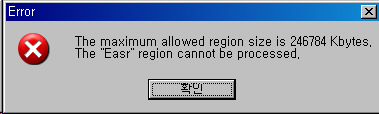
이 에러 메씨지에서 Upload Map 사이즈의 상한을 알았다.
컴은 시행착오의 과정을 거쳐 배운다.
자꾸 이것 저것 해 보는 방법이 최선책이다 .
그래서 인내력이 모자라는 사람은 컴을 못한다.
이렇게 해서 프로세스 가능한 사이즈의 원하는 영역을 선택했다면 다시
Regons -> Cut Regions
메뉴를 클릭하면 이 영역을 이름을 지어 넣으라는 아래와 같은 창이 뜬다.
그림 4
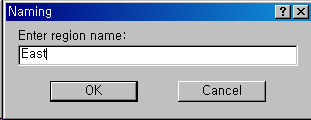
이 PopUp 창에 선택한 영역에 적당한 이름을 지어 준다.
그러면 아래와 같이 오른쪽 편집창에 이 영역의 이름이 기록된다.
그림 5
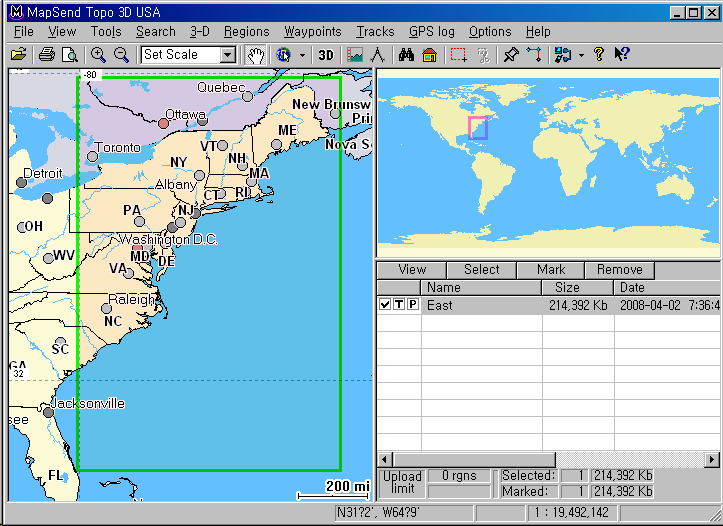
오른쪽 편집창에서 GPS 수신기에 올릴 지도의 옵션을 선택한다.
위의 오른쪽 편집창에서 GPS 수신기에 올릴 지도의 옵션을 지정하는데 T(Topo 정보 3차원 지도정보) 또는 P(POI 정보) 를 함께 넣을것인가를 정한다. 아래 그림과 체크 마크를 한 다음에 다시
Regions -> Upload To GPS unit
항목을 열면 아래오 같은 PopUP 창이 뜬다.
그림 6
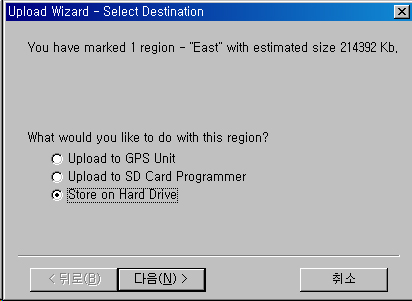
Upload to GPS Unit 창
중요한 것은 하드 드라이브에 지도를 올리는 것이다.
위의 PopUp 창에서 반드시 하드 드라이브에 올리겠다고 선택한다. 그래도 반드시 GPS 수신기의 SN 를 묻는다. 그 이유는 나중에 언급한다.
그림 7
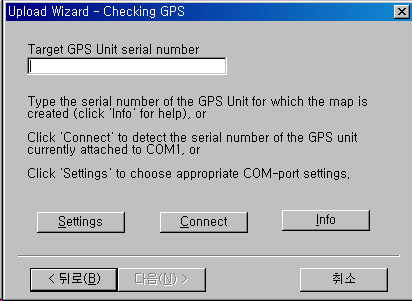
지도를 업로드할 GPS 수신기의 SN 를 넣으라는 팝업창.
여기에 정확한 번호를 입력하지 않으면 더 이상 지도 작성 과정을 진행할 수 없다. 한국에서 산 수신기의 메뉴가 한글로 되어 있다면 언어 옵션을 영어로 바꾼다. 그런 다음 Main Menu에서 About 항을 클릭하면 수신기의 고유 Serial Number 가 나온다. 그것을 찍어 넣어야 그 수신기에서 이 지도를 쓸 수 있다.
-----------------------5. Magellan Mapsend TOPO 3D USA 를 치워 두는 법----------------------------
Magellan Mapsend TOPO 3D USA 를 쓰려면 항상 세번째 CD를 CD 드라이브에 넣어야 한다. 참으로 불편한 일이다. 이 불편을 피하자면 일단 미국 전국의 지도를 만들어 놓고 이것을 GPS 수신기에도 올리고 이 Map을 Mapsend Lite에 다시 다운 받아 Mapsend Lite에서 보면 되지 않을까 하는생각을 했다.
미국에 체류하는 기간에는 미국 전국지도를 만드는데 시간이 많이 걸려서 대신 남가주 일대의 작은 지도 하나만 만들어 GPS 수신기에 올리고 이 지도를 제 2항에서 다운 받아 깔은 Mapsend Lite 에 Addmap 을 통해 내려 받아 사용했다.
이 환경은 서울에서 Korea Topo 를 깔고 쓸 때와 정확히 같은 환경이기 때문에 서울에서 자전거길을 개척할 때 궤적을 그리고 그 궤적파일을 Mapsend Lite에 내려 받아 편집하고 Gpx 파일로 변환하는 따위 작업을 여기서도 그대로 할 수 있었다.
그러니까 이 환경에서는 매번 Magellan Mapsend 3DTopoUSA 의 세번쪄 CD를 드라이브에 넣을 필요도 없고 또 GPS 수신기에서 생성된 확장자 "log" 파일을 Magellan Mapsend 3DTopoUSA 가 인식하는 확장자 "trk" 의 파일로 변환 시킬 필요도 없는 것이다.
처음에 Magellan Mapsend 3DTopoUSA 에서 GPS에 직접 올리려 하니까 그림 6 에서 Upload to GPS Unit 를 클릭하니까 기절 초풍할 Com-port 를 지명하라는 메뉴가 튀어 나왔던 것이다.
제 2항의 Explorist 600 의 full version Manual 88쪽에서 그 해답을 찾았다. Magellan Mapsend 3DTopoUSA 는 원래 Explorist 시리즈 용이 아니기 때문에 이런 설명이 없고 엉뚱하게 이런 곳에 그 비법이 나와 있었다. 즉 먼저 하드에 올리라고 되어 있었다. 그러면 Magellan Mapsend 3DTopoUSA 가 깔린 디렌토리의아래인
C:\Program Files\Magellan\MapSend Topo 3D USA\Export\Images
곳에 지도가 생긴다고 설명되어 있었다.
거기에 가니 반갑게도 확장자가 "imi" 인 지도가 생성되어 있었고 이것을 USB 케이블로 연결한 GPS 수신기에 쉽게 옮길 수 있었다.
그런데 이 지도를 Mapsend Lite 의 Addmap 기능으로 집접 불러 드릴 수 없다.
그런 시도를 하면 아래와 같은 경고 메씨지가 뜬다.
그림 8
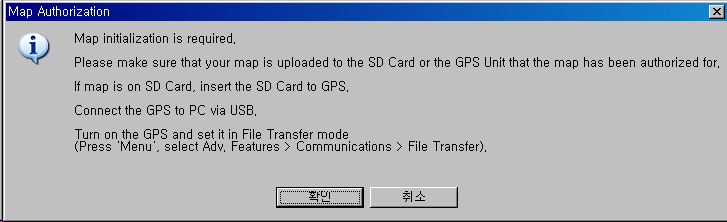
이 경고창은 Mapsend Lite 의 Addmap 창에서 불복 복제한 지도를 올리지
못하도록 copy protection 을 걸어 놓은 것이다.
이 경고는 지도를 작성했을 때 입력한 SN 의 GPS 수신기에서 불러 오란다.
마젤란은 불복복제 사용을 거의 "정신병적 수준" 으로 잘 막아 놓았다.
그러니까 "imi" 파일이 생성되었다고 아무 GPS 수신기나 Mapsend Lite 에 갖다 쓸 수가 없다. 나중에 설명하겠다.
Magellan Mapsend 3DTopoUSA 를 완전히 선반에 얹어 놓은 방법은 미국 전도를 몇개로 나눠 imi 파일을 만들어 두는 것이다.
서울에 와서 이 짓을 했다. 즉 아래와 같이 미국 전도를 파일 사이즈 상한은 넘지 않게 나눌 수 있었다.
그림 9
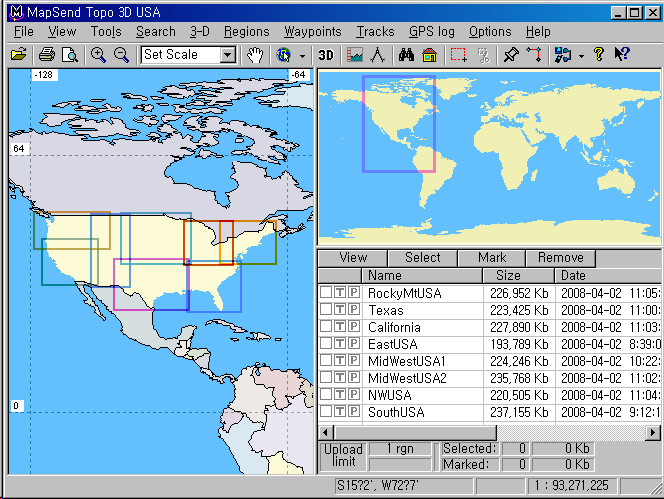
미국 전도는 위와 같이 8개의 region 으로 커버할 수 있다.
이 8개의 영역의 지도 파일을 만든다. 아래의 디렉토리에 이 지도 파일이 생성된다.
그림 10
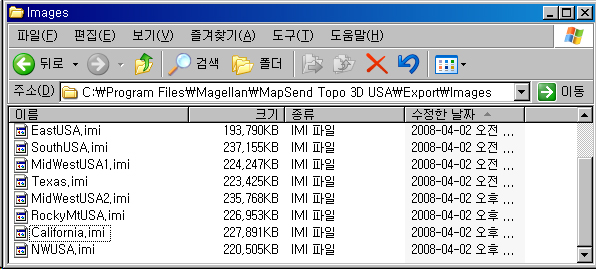
"imi" 파일이 생성되는 디렉토리
미국에서 내가 쓴 방법을 그대로 쓰자면 이 지도파일을 내 GPS 수신기에 옮겼다. Mapsend Lite 에 Addmap 한다. 그러면 미국 전도를
Mapsend Lite 에서 볼 수가 있다. 그러나 위의 8개의 imi 파일을 한꺼번에 GPS 수신기에 올릴 수 없다. 내 GPS 수신기의 SD 카드는 1 GB 이기 때문에 이 8개의 지도를 올리고 지우고 하려면 여간 시간이 걸리지 않는다.
그래도 여하간 Mapsend Lite 에서 지도를 보고 GPS 수신기에서 작성된 궤적파일을 여기에 불러 들여 보고 편집하고 GPX 파일로 변환하고 할 수 있으니 "log" 파일을 "trk" 파일로 고칠 필요도 없고 Mapsend Lite 에서만 작업하니 Magellan Mapsend 3DTopoUSA 는 선반에 얹어 두어도 된다. Magellan Mapsend 3DTopoUSA 를 쓰지 않으니 3번째 CD 를 매번 CD 드라이브에 넣어야 하는 번거로움을 피할 수 있게 되었다.
그런데 이 방법은 인터넷을 아무리 찾아도 아는 사람이 없는 것 같다. 한결 같이 3번째 CD 를 넣는 번거로움에 불평만 하고 있다.
.
---------------------------6. Mapsened Lite 에서 USA 지도 보기----------------------------------
그런데 귀국하여 서울에서 다시 Mapsened3DTopoUSA 를 내 데스크톱에 설치하는 과정에서 재미 있는 사실을 발견했다. 이런 궁색한 방법을 쓰지 않아도 Mapsend Lite 가 깔려 있는 상태에서 Mapsened3DTopoUSA 를 깔면 미국 전도가 Mapsend Lite 에서 볼 수 있게 된다는 사실이다.
아래의 그림에서 Mapsend Lite의 Map Manger 를 클릭해 보니
그림 11
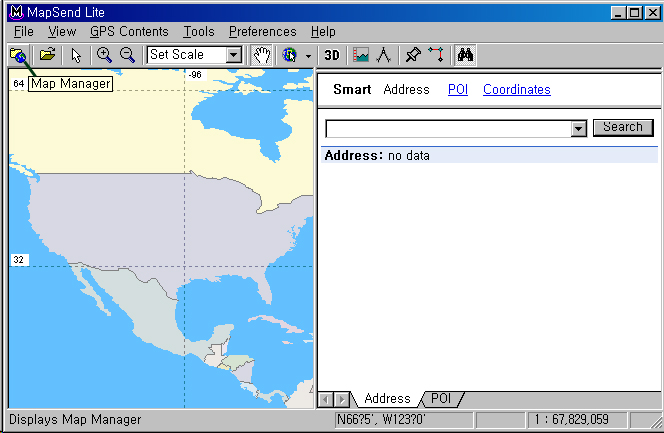
Mapsend Lite의 Map Manger
놀랍게도 Mapsend Topo 3D USA 가 Detailed Maps Dirctory에 나와 있다. 이 지도를 Active Map 이 되도로 check Mark 하면 미국 전도가 쪼각 쪼각이 아니라 온통 한 덩어리로 보인다 !!!
이 사실도 trial and Error 방법으로 찾은 것이다. 어딘가 뒤지면 Manual 에 있을 지 모르지만 이것 저것 해 보아 알아 내는 편이 어디에 있을지 모르는 문서를 뒤지는 것 보다 빠르다.
그림 12
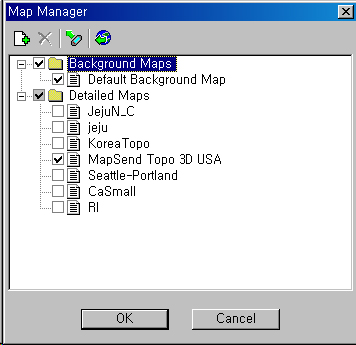
Add Map 디렉토리에 나타난
MapSend Topo 3D USA
그러나 이 Detailed Maps 은 "imi" 파일 맵이 아니고 Mapsend Topo 3D USA 의 온 디렉토리를 가르키고 있는 것이다. 실제로 디렉토리 탐색을 해서 Add Maps 디렉토리를 보면 그런 맵은 당연히 보이지 않는다.
그림 13
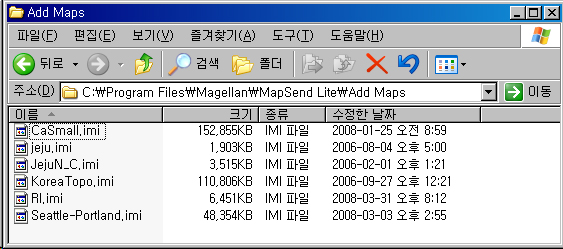
여기에서 보듯 MapSend Lite의 Add Maps 디렉토리엔
Mapsend Topo 3D USA 가 보이지 않는다.
이렇게 하면 Mapsend Topo 3D USA 를 한번 깔고 선반에 치워 둔 채 MapSend Lite 만 가지고 모든 작업을 할 수 있다.
앞글에서 이 방법이 어쩌면 문서화되지 않은 "undocumented" 방법일지도 모른다고 했다. 그러나 가만히 생각해 보니 그럴리가 없었다. 이 방법의 문서는 있다면 당연히 MapSend Lite Manual 에 있을 것이다.
아니나 다를가 이 방법은 MapSend Lite 의 새 기능이라고 나와 있었다. 즉
그림 14
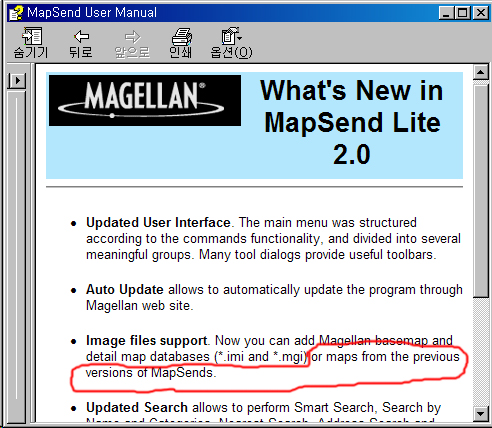
MapSend Lite 의 새로운 특징에
구버젼의 MapSends 가 지원된다고 되어 있다.
그래서 그 항목을 자세히 찾아 보면 아래와 같이 MapSend Topo 3D USA 같은 구버젼 MapSend 가 Detailed Map 에서 볼 수 있다고 나와 있다.
그림 15
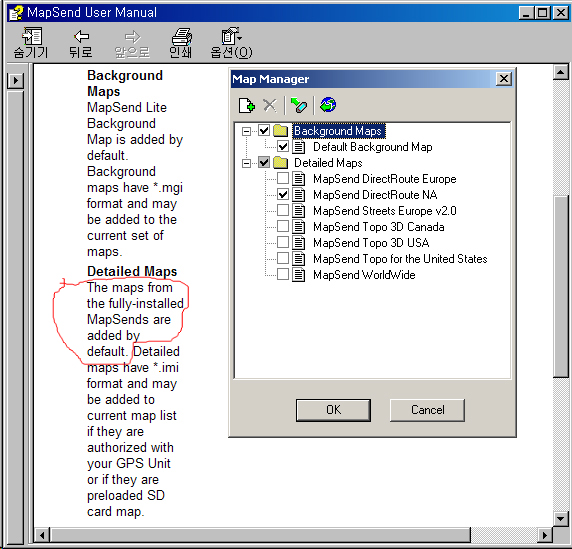
MapSend Lite의 Manual 중에서
위의 그림에서 보듯 구 버젼의 MapSend 를 Full version 으로 깔면 자동으로 MapSend Lite에서는 자동으로 detailed Map 목록에 오른다고 나와 있었다.
그런데 딱한 것은 MapSend Topo 3D USA 는 MapSend Lite 가 나오기 전에 만든 것이기에 그곳에는 이처럼 MapSend Lite 를 써서 지도를 볼 수 있다는 설명이 없는 것이다.
그렇다면 Magellan Home Page 에 MapSend Topo 3D USA 사용자에게 이 사실을 공표하던지 최소한 Technical Support Team 에게 가르쳐서 전화상담을 할 때 알려 주던지 했어야 할 것이다.
Magellan의 잘못은 이런 좋은 무른모를 만들어 무료 배포하면서 고객에게 제대로 알리지 않는다는 점이다.
고객지원이 전무라고 혹평을 받아도 싸다!!
-----------------------7. Magellan사 의 복제 금지에 관하여-----------------------------------------
마젤란의 복제 금지 조치는 지나치다할 만큼 유별나다.
먼저 MapSend Lite 에서 불법복제한 Map 파일을 볼 수 없게 해 놨다.
먼저 그림 10 에서와 같은 곳에서 지도를 가져 오려고 하면 그림 8 과 같은 경고 창이 뜨고 불법 지도를 upload 하는 것을 막는다는 것을 이야기 했다.
그렇다면 직접 파일을 그림 10 의 디렉토리에서 그림 13의 디렉토리에 베껴 오면 어떻게 될까?
그림 16
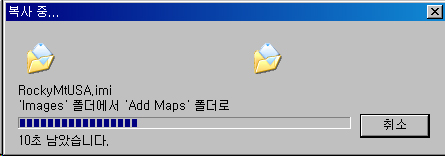
3D USA의 \Export\Images(그림 10) 에 있는 디렉토리에서
MapSend Lite 의 AddMap 디렉토리에
RockyMtUSA.imi 파일을 베껴 오고 있다.
그것은 가능하다 즉 위와 같이 파일을 복사하면 베껴지긴 한다. 즉
그림 17
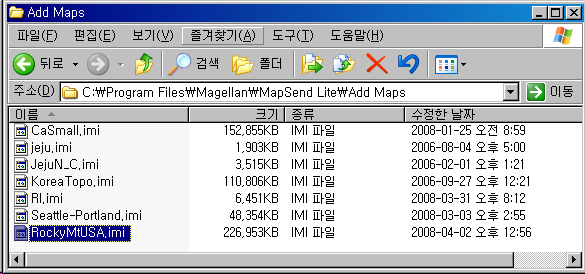
지도 파일 RockyMtUSA.imi 이 복사 된 후의 AddMap 디렉토리
MapSend Lite 프로그램 밖에서는 복사가 된다. 그렇다고 과연 MapSend Lite 가 이 불복복제 지도를 인식할까? 아니다.
Map Manager 를 열어 보면
그림 18
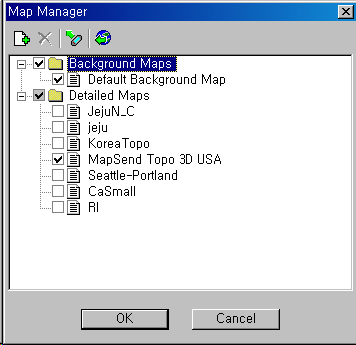
MapSend Lite 프로그램 안에서는 이 디렉토리에 복사한
RockyMtUSA.imi 파일이 보이지 않는다.
뿐 만 아니라 이 펍업 메뉴 창을 닫는 순간 RockyMtUSA.imi 파일은 자동 폭파된다.
자동 폭파되는 파일은 MapSend Lite 의 하위 디렉토리에 옮겨 놓은 불법 "imi" 파일은 모두 폭파된다.
그림 17 의 디렉토리 창을 띄워 놓고 그림 18의 팝업창을 닫는 순간 폭음까지는 내지 않았지만 눈앞에서 살아 지는 것을 보았다!!!!
그러니까 내가 만든 "imi" 파일을 다른 사람에게 주어 봤자 아무 소용이 없다. 다른 S/N 수신기엔 쓸 수도 없고 다른 MapSend Lite 에서 읽어서 지도를 볼 수도 없다.
이 것이 Magellan 사의 정교한 불법복제 확산을 방지하기 위해 취한 Copy Protection Scheme 이다.
이 무른모는 여러대의 컴에 깔 수는 있지만 단 3개의 수신기의 S/N 을 허용한다. 내가 수신기를 잃어 버려 새 것으로 바꿨다면 새 수신기의 S/N 을 받아 준다. 내가 Explorist XL 로 업그래드 했다면 이 세번째 S/N 까지 받아 준다. 그러나 그것이 전부다. 혹자는 4대까지 허용한다지만 확실하지 않다.
따라서 Amazon에 Used 제품엔 주의해야 한다. 최소한 한대는 사용했을 텐데 그만큼 새 S/N 을 받아 주는 회수가 줄었으니 조심해야 할 것이다.
--------------------------------- 8. 요약과 맺는 말 --------------------------------------------
컬럼버스의 달걀이란 속담이 있다. 사실 사용 방법을 다 찾아 내고 나면 정말 별 것 아닌 쉬운 방법이다.
1. MapSend Lite 을 먼저 다운 받아 깔고
2. MapSend Topo 3D USA 를 Full Version으로 깐다.
3. MapSend Topo 3D USA 의 3번째 CD 가 CD 드라이브에 있는 상태에서 지도 파일을 PC 에 저장하기로 만든다.
4. MapSend Topo 3D USA 디렉토리의 \Export\Images 에 생성된 "imi" 확장자로 된 지도 파일을 GPS수신기에도 Upload 하고 또 다른 저장 매체에 저장해여 BackUp 해 둔다.
5. MapSend Lite 에서 Map Manager 를 열어 Detailed Map 을 MapSend Topo 3D USA 로 check 마크 한다. 미국 전도가 보인다.
6. MapSend Lite 에서 마젤란 GPS 수신기에서 만들어 진 궤적파일 등을 불러와 편집한다.
지난 글을 쓸 때만 해도 이 방법이 문헌에 없는 줄 알았다. 즉 이런 "undocmented" 방법을 인테넷에 공표하는 것이 합법인지 불법인지 판단하기 어려워 이 글을 쓸가 말가 했다. 자칫 저작권침해가 되지 않을가해서 였다.
그런데 이 방법의 모든 문헌적 근거를 찾아 냈다. MapSend Lite 의 Help Manual 과 Explorist 600의 Referece Manual에 다 나와 있는 것이다. 불행하게도 MapSend Topo 3D USA 에는 오히려 Explorist 시리즈에 쓸 수 있다는 긍정적인 언급이 없었다. 이것은 물론 MapSend Topo 3D USA 버전1.0 은 MapSend Lite 보다 먼저 나왔기 때문일 것이다.
그렇다고 하더라도 Magellan 사의 죄악은 이런 좋은 무른 모를 만드어 놓고도 제대로 알리는 시스템을 구축해 놓지 않았다는 점이다.
이 방법은 인터넷을 아무리 뒤져도 나와 있지 않다. 그러니 일반적 유저가 이 무른모를 대하면 모두 반송하겠다고 하고 마젤란 제품을 쓰지 않겠다고 악평들을 내 놓는 것이다.
이것은 마젤란사의 Customer Service 의 문제다.
심지어 "소비자를 위한 소비자가 만드는 리프오프 리포트(Rip-off Report by consumers, for consumers)" 라는 인터넷 사이트에 마젤란사는 "소비자를 우롱하는 고객서비스" 라는 죄목으로 고발 까지 당했다.
마젤란 제품을 사용하는 고객의 한사람으로 안타까운 일이다.
그래도 다행한 것은 마젤란사도 늦게 나마 문제점을 인식한듯 지난 1월 새 Customer Service Manager 를 새로 구한다는 공고를 냈다. 마땅한 응모자가 없는 듯 3월 4일 재 공고를 냈다.
마젤란사가 머지 않은 장래에 좋은 매니져를 고용하여 제대로 된 고객 서비스를 해서 고객서비스 부재의 오명을 씻기 바란다.
또 이 제품을 쓰거나 이와 유사한 제품을 쓰는 이들에 이 문서가 조금이라도 도움이 되었으면 하는 바램이다.
'GPS 활용' 카테고리의 다른 글
| gpx 파일을 google map에서 보는 법 (3) | 2009.07.23 |
|---|---|
| GeoTagging 무른모 Copix 의 PhotoMapper (0) | 2009.05.24 |
| 지오태깅(geotagging), 지오코딩(geocoding) (0) | 2009.05.23 |
| Garmin Oregon300 사용기 (2) | 2009.05.15 |
| 마젤란 GPS - 미국에서 겪은 이야기 (0) | 2008.03.28 |
| 영종도일주코스의 gps 파일 (0) | 2007.10.07 |
| 강북의 화살촉 코스 (0) | 2007.10.04 |
| 왕숙천에서 중랑천 가기 (0) | 2007.10.03 |